Excelの差分チェックができる「ExcelMerge(エクセルマージ)」で業務効率アップ
おはようございます。
以前「PDFの差分チェックに」という記事を書いたら、結構なアクセスがあり驚きました。
こういった差分チェックは需要があるんだなーと思っていたところ、Excelの差分チェックができるソフトを見かけたのでインストールしてみました。
スポンサーリンク
ダウンロード
下記のサイトへアクセスします。
https://github.com/skanmera/ExcelMerge/releases
作者:skanmera様
GitHubページ
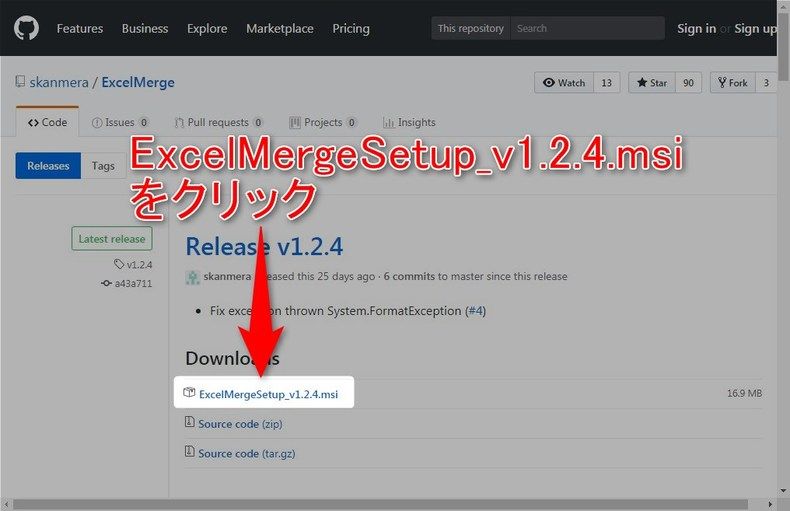
ExcelMergeSetup_v1.2.4.msi のリンクをクリックします。
インストール
ダウンロードした「ExcelMergeSetup_v1.2.4.msi」を実行します。
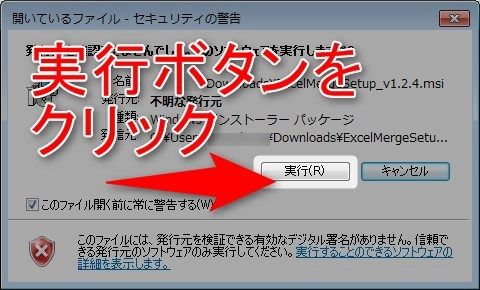
セキュリティの警告が表示される場合、「実行」ボタンをクリックしてインストールを続行します。
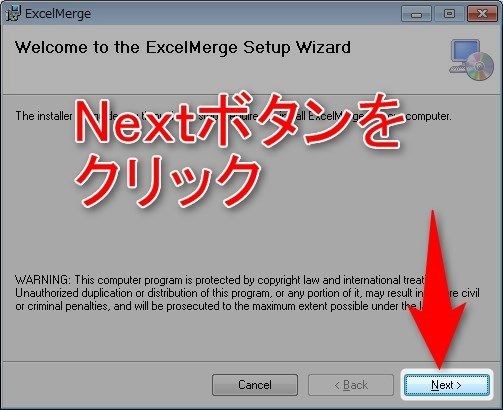
セットアップウィザードが表示されるので、「Next」ボタンをクリックします。
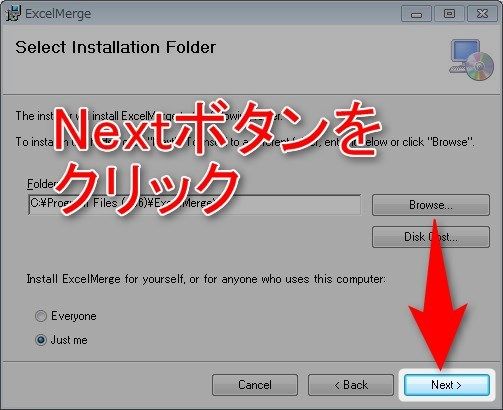
インストール先の選択画面が表示されるので、
特に変更する必要がなければそのまま「Next」ボタンをクリックします。
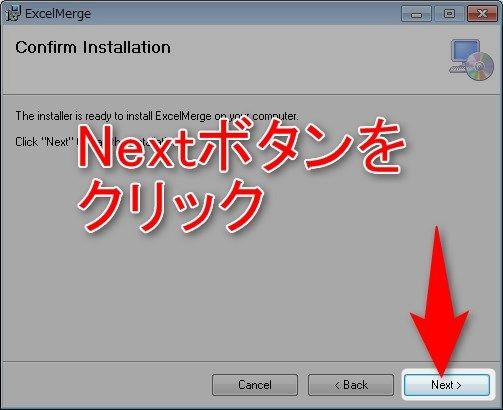
インストール確認画面が表示されるので、「Next」ボタンをクリックします。
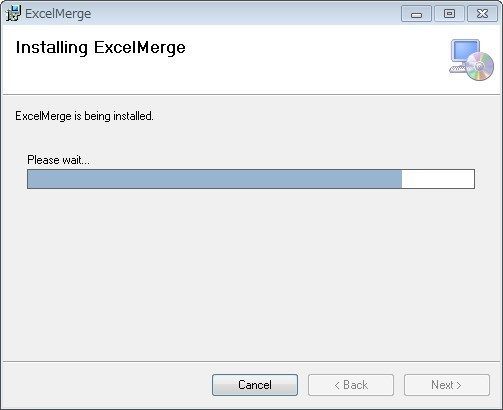
インストール中。しばしお待ちを。
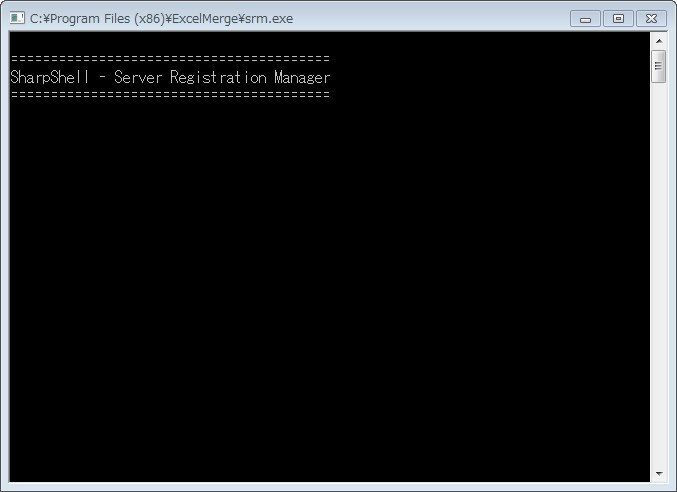
コンソール画面が立ち上がりますが、そのままお待ちください。
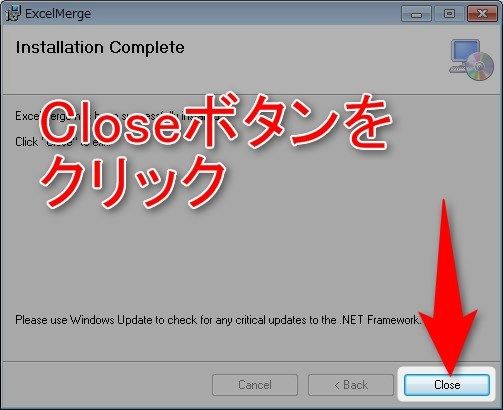
インストール完了画面が表示されるので「Close」ボタンをクリックします。
起動
デスクトップに作成されたショートカットアイコン、またはスタートメニューから起動します。
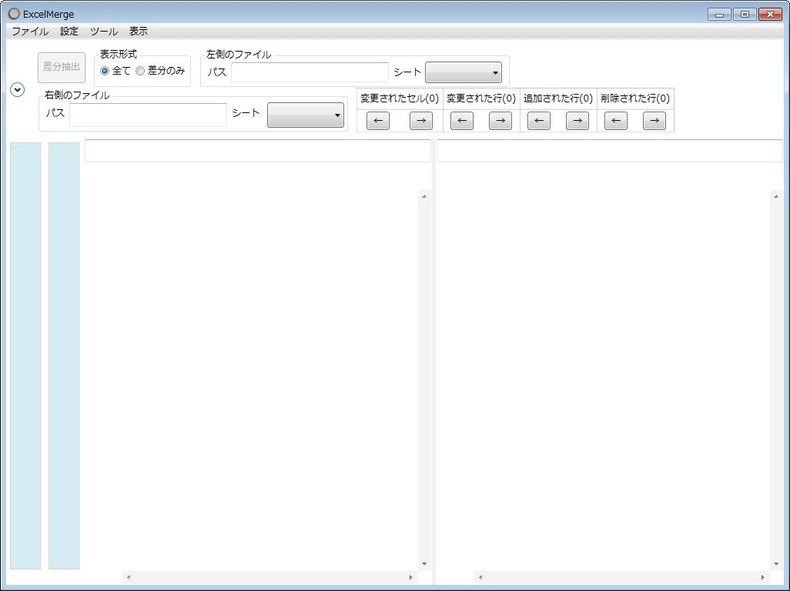
無事に起動できました。
比較するファイル
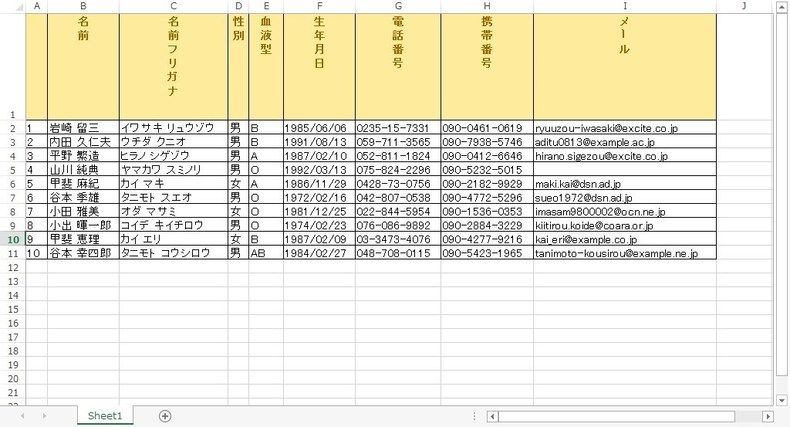
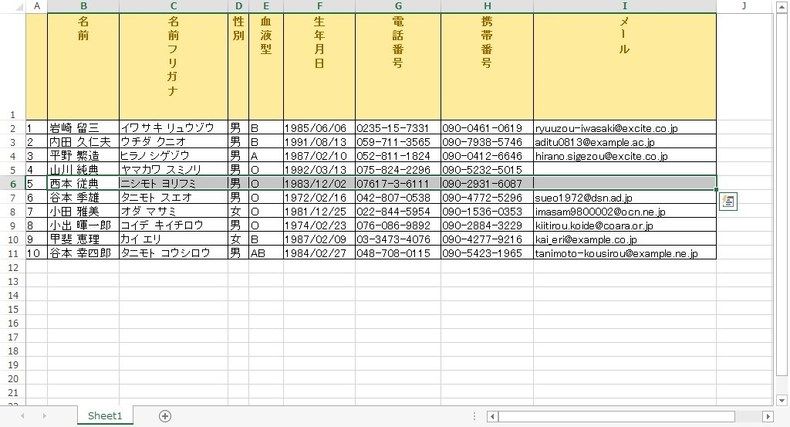
個人情報のデータを載せたExcelを2ファイル作成し、片方の一部を編集しました。
データ自体は下記のサイトで作成させていただきました。
http://yamagata.int21h.jp/tool/testdata/
※実在する個人情報データではありません。(すごい確率で一致してしまう可能性はありますが)
差分を比較する
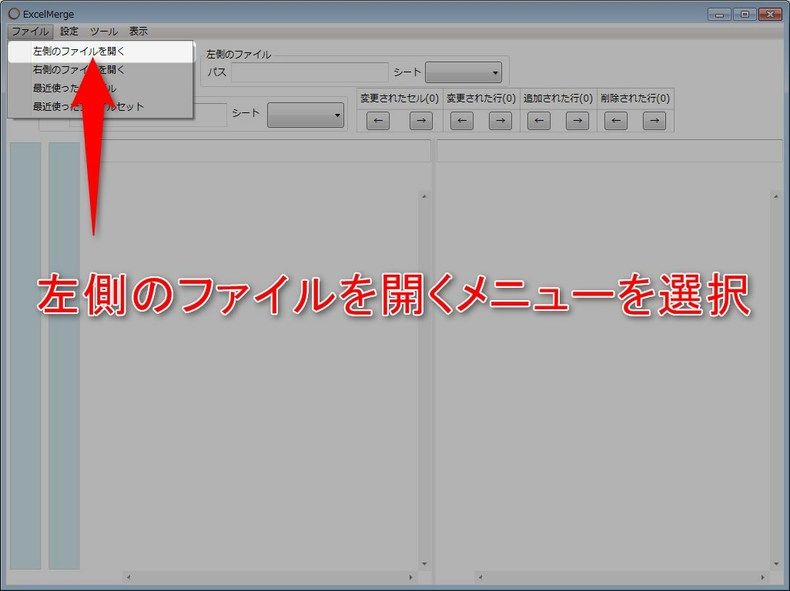
上部メニューの「ファイル」>「左側のファイルを開く」メニューを選択します。
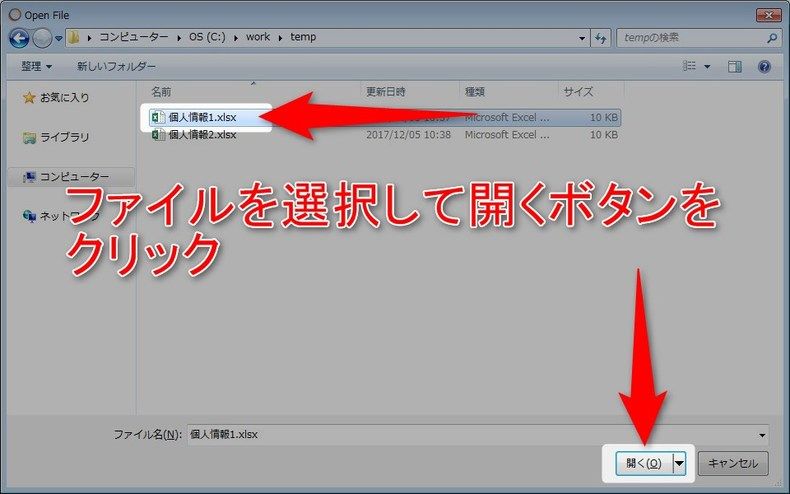
ファイル選択ダイアログが表示されるので、対象のファイルを選択して「開く」ボタンをクリックします。
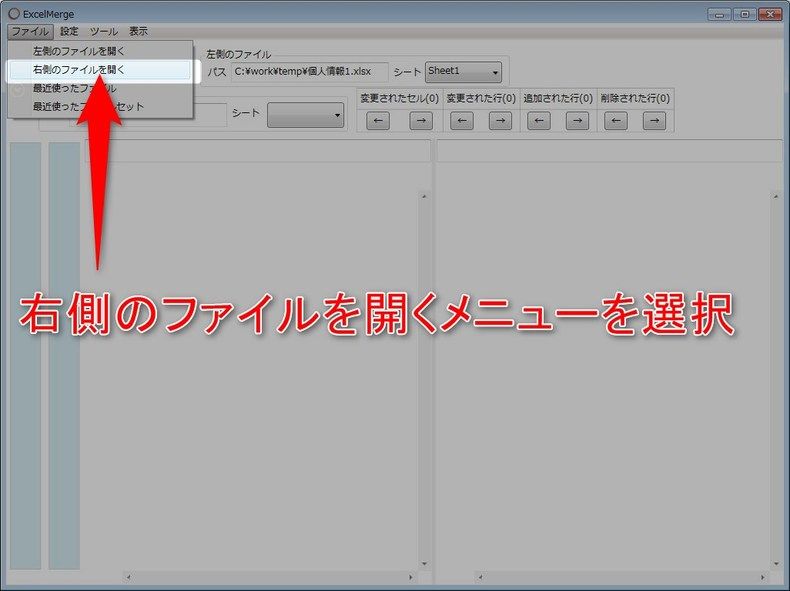
上部メニューの「ファイル」>「右側のファイルを開く」メニューを選択します。
同じようにファイルを選択して「開く」ボタンをクリックします。
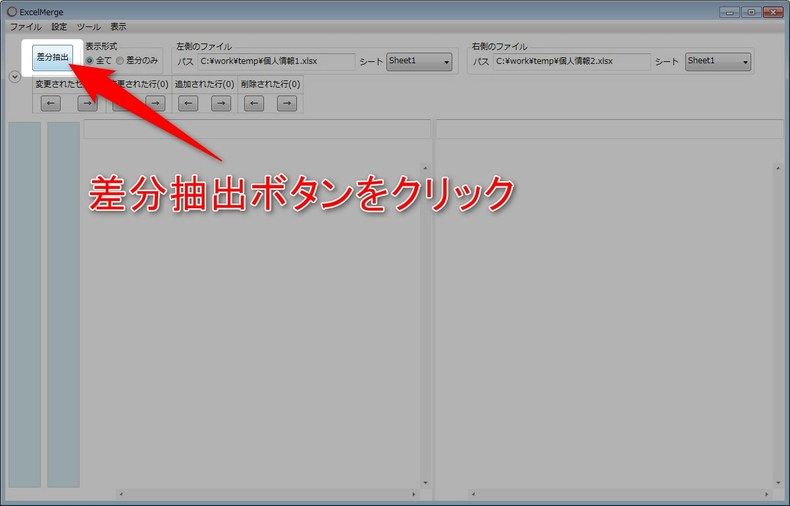
比較するファイルのパスを設定したら、「差分抽出」ボタンをクリックします。
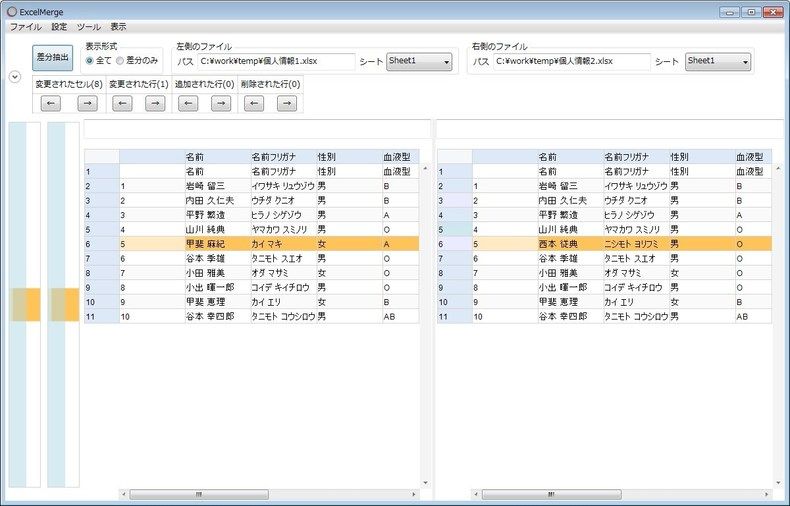
差分がある箇所の背景色が強調表示されます。
コンテキストメニューからも起動できる
比較した2つのファイルを選択して右クリックすると、コンテキストメニューに「ExcelMerge」メニューが表示されるので、選択すると簡単にファイルの比較をすることが可能です。
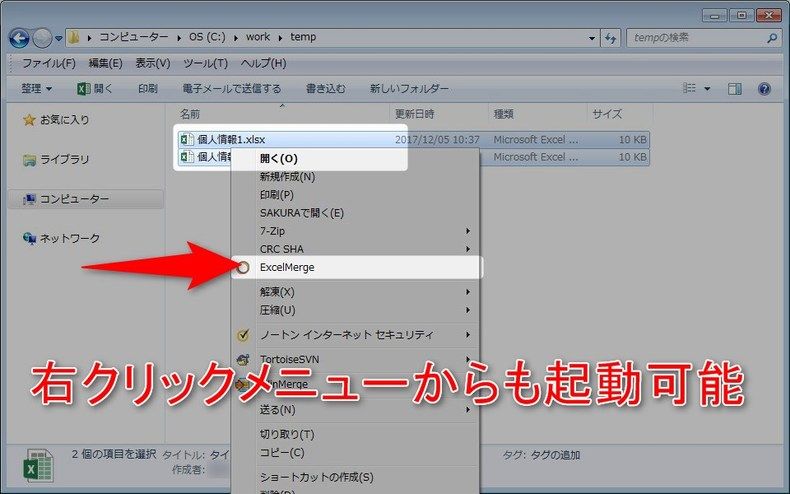
詳しい使い方
下記のページに作者様の解説があります。
使い倒したい方は参考にしてください。
https://qiita.com/skanmera/items/d1dea61a7077f320524e
まとめ
作者様は、もともと「WinMerge」を使っていたそうで、それでも痒い所があったため自分で作成したとのことです。すごいですね。
少し使ってみた感じ、とても見やすいしいい感じでした。
今後のバージョンアップにも注目したいですね。
ではでは。








ディスカッション
コメント一覧
まだ、コメントがありません